Bạn muốn thiết kế đồ họa chuyên nghiệp với Adobe Illustrator nhưng lại e ngại những thao tác phức tạp? Đừng lo, bài viết này sẽ hướng dẫn bạn cách tạo bảng trong Illustrator một cách dễ dàng và nhanh chóng, kể cả khi bạn là người mới bắt đầu. Cùng Gamethu.org khám phá nhé!
Tại Sao Phải Biết Cách Tạo Bảng Trong Illustrator?
Bảng biểu là một phần không thể thiếu trong nhiều ấn phẩm thiết kế, từ brochure, poster đến infographic. Việc nắm vững cách tạo bảng trong Illustrator giúp bạn:
- Trình bày thông tin rõ ràng, dễ hiểu: Bảng giúp sắp xếp dữ liệu một cách logic, giúp người xem dễ dàng nắm bắt thông tin.
- Nâng cao tính thẩm mỹ cho thiết kế: Illustrator cho phép bạn tùy chỉnh bảng biểu theo ý muốn, tạo ra những bảng biểu đẹp mắt và phù hợp với tổng thể thiết kế.
- Tiết kiệm thời gian: Thao tác tạo bảng trong Illustrator rất đơn giản và nhanh chóng, giúp bạn tiết kiệm thời gian quý báu.
Hướng Dẫn Chi Tiết Tạo Bảng Trong Adobe Illustrator
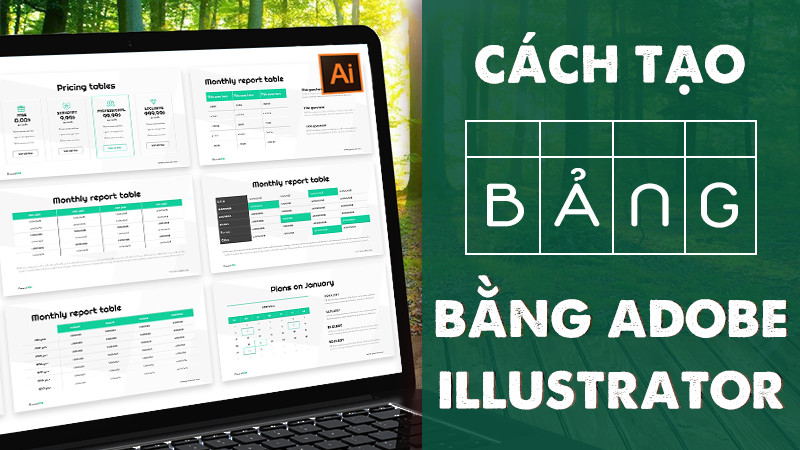 Tạo bảng trong Illustrator
Tạo bảng trong Illustrator
Bước 1: Tạo File Mới
Khởi động Illustrator và chọn File > New để tạo một file mới. Bạn có thể tùy chỉnh kích thước trang vẽ theo nhu cầu.
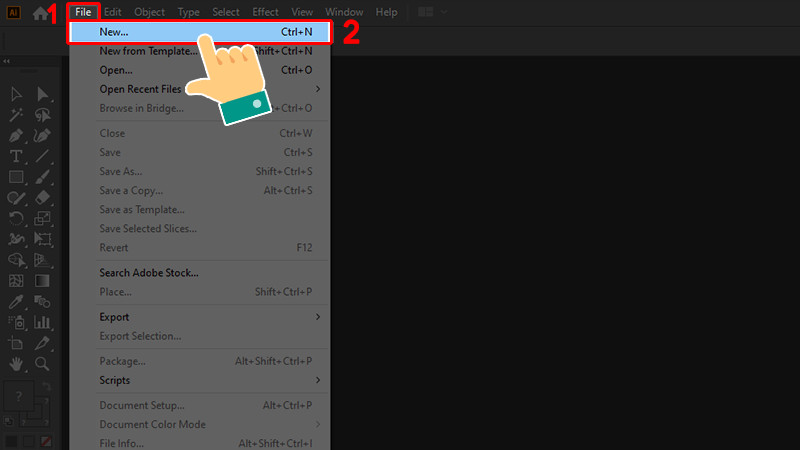 Tạo file mới
Tạo file mới
Bước 2: Vẽ Khung Bảng
Sử dụng công cụ Rectangle Tool (M) và kéo chuột trên Artboard để vẽ một hình chữ nhật. Đây sẽ là khung cho bảng của bạn.
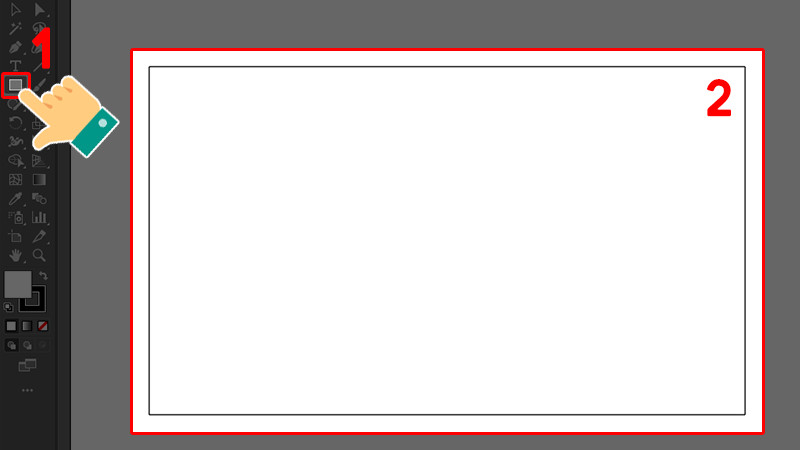 Vẽ hình chữ nhật
Vẽ hình chữ nhật
Bước 3: Chia Cột Và Dòng
Chọn hình chữ nhật vừa vẽ bằng Selection Tool (V). Sau đó, vào Object > Path > Split to Grid.
 Chia cột và dòng
Chia cột và dòng
Bước 4: Tùy Chỉnh Bảng
Trong hộp thoại Split to Grid, bạn có thể tùy chỉnh số hàng, số cột, độ rộng cột, chiều cao hàng, cũng như khoảng cách giữa các ô (Gutter). Đánh dấu vào ô Preview để xem trước kết quả. Nhấn OK khi hoàn tất.
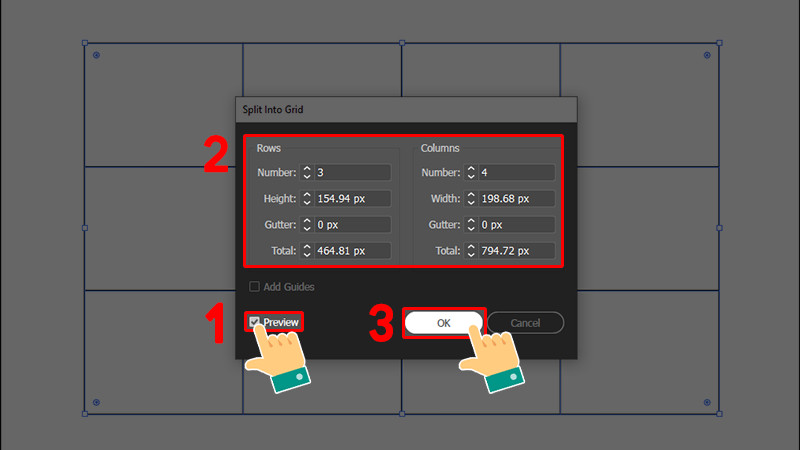 Xem trước bảng
Xem trước bảng
Bước 5: Tô Màu Và Định Dạng
Sử dụng Direct Selection Tool (A) để chọn từng ô hoặc viền của bảng. Sau đó, double click vào Fill hoặc Stroke trên thanh công cụ để chọn màu sắc và kiểu dáng cho chúng.
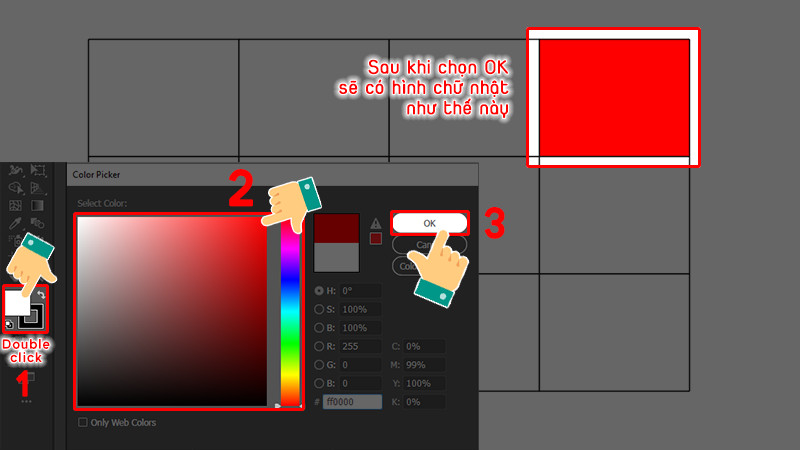
Bước 6: Lưu File
Cuối cùng, vào File > Export > Export for Screens để lưu bảng của bạn dưới định dạng mong muốn (PNG, JPG, SVG, …).
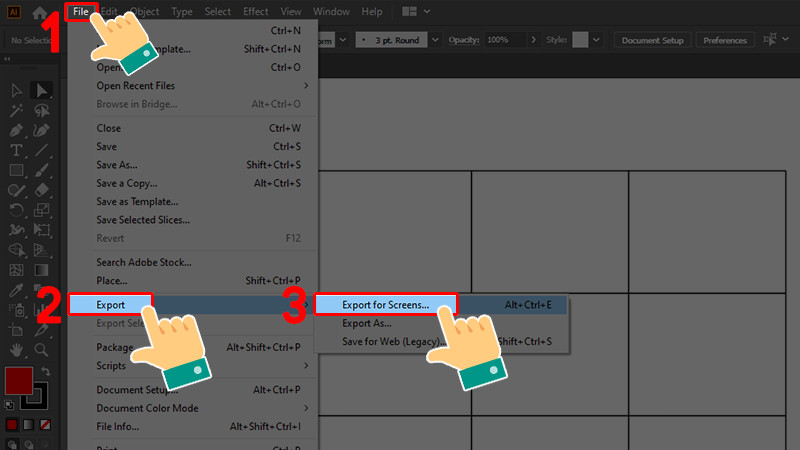
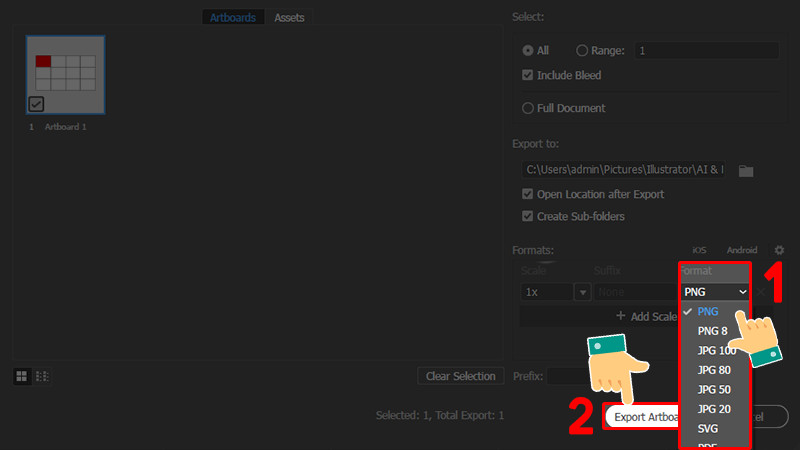 Tùy chỉnh format > Chọn Export Artboard > Hoàn thành
Tùy chỉnh format > Chọn Export Artboard > Hoàn thành
Mẹo Hay Khi Tạo Bảng Trong Illustrator
- Sử dụng Type Tool (T) để thêm văn bản vào các ô của bảng.
- Tận dụng các công cụ Align để căn chỉnh các đối tượng trong bảng một cách chính xác.
- Khám phá các hiệu ứng và kiểu dáng khác nhau để tạo ra những bảng biểu độc đáo và ấn tượng.
Kết Luận
Vậy là bạn đã biết cách tạo bảng trong Adobe Illustrator rồi đấy! Hy vọng bài viết này hữu ích với bạn. Đừng quên ghé thăm Gamethu.org thường xuyên để cập nhật thêm nhiều thủ thuật thiết kế đồ họa thú vị khác nhé! Nếu bạn có bất kỳ thắc mắc nào, hãy để lại bình luận bên dưới, chúng tôi sẽ hỗ trợ bạn.